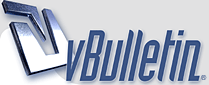
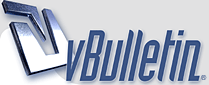 |
خطوه خطوه مع الفورماات (( مهم ))
السلام عليكم الموضوع لانه مهم وكثير من الاخوان يسئلون على موضوع الفرمتة وتنصيب الوندوز اكس بي وبناءاً على طلب بعض الاخوة هذا الموضوع هدية مني الى شبكة قحطان علماً ان الشرح بالصور صعب ويحتاج الى وقت ولكن لعيونكم وتدللون . و اعذروني اذا كان في اخطاء نبداء لماذا يجب تعلم تنصيب ويندوز اكس بي ؟ لانه اكثر انظمة التشغيل استقرارا و كفاءة و الاحدث طبعا لانه نظام التشغيل الذي يعمل عليه المستخدم و عليه ان يعرف كيف يقوم بتنصيبه لانه كغيره من انظمة التشغيل لا يخلو من الاخطاء اضافة لما يمكن ان يسببه المستخدم من اخطاء يمكن ان تضطره لإعادة تنصيبه و الاهم اذا اتقن المستخدم طريقة تنصيب نظام الاكس بي فبذلك سيكون مطمئن تماما انه و عند حدوث اي خطأ في النظام يمكنه اعادة تنصيب الويندوز بسهولة لأوضح الاهمية في هذه النقطة بعض المستخدمين يعتبر ان المصيبة حلت اذا هاجم الكمبيوتر فيروس معين بعض المستخدمين يواجه مشاكل تؤرقه ليل نهار و تمنعه من استعمال الجهاز لأسباب لا يعرف كيف يحلها البعض يواجه مشاكل في تصفح الانترنت معظمها لم يكن موجود و ظهرت فجأة البعض يقوم بتنصيب و ازالة تنصيب العديد من البرامج مرات عديدة مما يجعل النظام مستهلكا و يؤثر على الذاكرة و السرعة ايضا كلنا نحتاج بعد مدة من استعمال الويندوز الى ان نعيد له النشاط و نجدده من البداية* و نرجعه الى ما كان عليه عند ولادته في الجهاز لذى اعادة تنصيب نظام التشغيل سيكون الحل الامثل لكل هذه المشكلات و غيرها !! لكن !! سيقول احدهم .... انا املك العديد من البرامج و الملفات و الافلام و المستندات على جهازي و لا اريد ان اقوم بفرمتة الجهاز و فقدانها و اذا اجابه احدهم بأن يقوم بوضع ملفاته المهمة على قرص مدمج ( سي دي ) سيقول انه لا يملك ناسخ اقراص و يجد صعوبة في استعارته من اي احد هذه مشكلة بسيطة جدا و حلها بسيط ** القرص الصلب في الجهاز عادة ما يكون مقسم الى عدة سواقات و يتم الرمز لكل سواقة بحرف معين و الحروف هي مثلا C.....D.....E....F..................... حيث هناك سواقة للأقراص المدمجة ( السيديات ) و سواقة للاقراص المرنة ( الفلوبيات ) و باقي السواقات هي اقسام القرص الصلب التي يتم تخزين المعلومات عليها اذا كان القرص الصلب مقسم الى سواقتان او اكثر فقد تم حل المشكلة و اعتقد انه من النادر بل شبه مستحيل ان يكون عند شخص معين سواقة واحدة فقط للقرص الصلب و سأشرح الآن اعتمادا على اقل عدد من السواقات و هو سواقتان و ستكون رموز السواقتان هي C** ,** D نظام التشغيل لا يمكن ان يأخذ الا سواقة واحدة و على الاغلب بل الاكيد ان يكون على سواقة الـ C و إن كان على سواقة الـ D* فهذه فقط في حالات خاصة جدا كأن يكون هناك نوعان من نظام التشغيل على الجهاز كأن يقوم البعض بتنصيب ويندوز اكس بي و ويندوز 98 على نفس الجهاز و حتى في حالة وجود نظامين تشغيل فالطريقة هي نفسها الآن نأتي الى الجزء المهم ............ للقيام بعملية الفورمات و اعادة تنصيب نظام التشغيل يجب نقل كل الملفات و المستندات و غيرها من الصور و الاغاني و اي شيء آخر من السواقة الموجود عليها نظام التشغيل الى اي سواقة اخرى و ايضا يمكن نقل ملفات اخرى مثل مواقع الانترنت التي قام المستخدم بإضافتها الى المفضلة لكي يصل اليها بشكل سريع و يمكن لهذه المفضلة ان تكون كبيرة جدا و ان يكون الاستغناء عنها مصيبة لصاحبها و يستطيع المستخدم ان ينسخ مجلد المفضلة الموجود في الجهاز و يضعه على السواقة الاخرى التي قام بنقل الملفات اليها و مجلد المفضلة يكون عادة في هذا المسار C:\Documents and Settings\%user's name%\Favorites حيث مثلا المسار عندي في الجهاز لهذا المجلد هو C:\Documents and Settings\abuhashem\Favorites و بعد تنصيب الويندوز يمكن للمستخدم إرجاع هذا المجلد الى نفس المكان القديم و ذلك بوضع محتويات المجلد القديم في مجلد المفضلة الخاص بالنظام الجديد الآن لم يبقى عندنا اي شيء مهم في سواقة نراجع معلوماتنا عندنا سواقة عليها الويندوز نريد اخلائها تماما من كل البيانات التي لا نريد حذفها عندنا سواقة او عدة سواقات اخرى سننقل عليها البيانات المهمة و الصورة توضح اكثر http://www.9q9q.org/index.php?image=RbhxuTHfeYUu و الملفات المهمة يمكن ان تكون في الغالب على النحو التالي اي ملفات و مجلدات على سطح المكتب محتويات مجلد المستندات و محتويات مجلد المفضلة الخاص بمواقع الانترنت التي اضافها المستخدم للمفضلة http://www.9q9q.org/index.php?image=o5DifE710POK اذا الآن اصبحت السواقة مستعدة لعملية الفورمات و تنصيب الويندوز بدون اي خسارة لأي شيء مهم الى عملية الفورمات و التنصيب اول ما يجب توفره للقيام بتنصيب الويندوز هو توفر القرص المدمج الخاص بالويندوز اكس بي و يمكن شراء هذا القرص من اي محل كمبيوتر حيث سعر القرص المنسوخ غير الاصلي لا يتعدى الثلاث دولارات او اربعة بعدها يجب ان نتأكد من ان اعدادات البيوس Bios معدة على ان يكون الاقلاع من سواقة القرص المدمج قبل القرص الصلب هنا المشكلة الوحيدة في هذه العملية لان نوع البيوس يعتمد على نوع اللوحة الام Mother Board و هناك عدة انواع من هذه اللوحات لا اعرفها لكني سأشرح اعتمادا على التي عندي و هي الاكثر انتشارا الآن و هي Pentium 4 للدخول الى البيوس نقوم بتشغيل الجهاز و في نفس الثانية و نفس اللحظة و بشكل سريع نقوم بالضغط المتتابع و المتكرر على زر F 10* او زر Delete و انا افضل إف عشرة عندها سيتم الدخول على البيوس و اذا لم يتم الدخول نقوم بتكرار العملية سنرى في واجهة البيوس ما يلي BIOS SETUP UTILITY Main********** Advanced********* Security********* Power********* Boot********* Exit نقوم باختيار تبويب Boot من بين هذه التبويبات لنرى فيه مجموعتان من الخيارات اربعة في الاعلى و اربعة في الاسفل ما يهمنا هو واحدة من الاربعة التي في الاسفل و الاربعة السفلية هي Boot Device Priority Hard Disk Drives Removable Devices ATAPI CD-ROM Drives نختار من بينها Boot Device Priority الآن و بعد الدخول اليها نرى عندنا ثلاث اولويات لإقلاع الجهاز 1st.......2nd........3rd و معنى هذا لمن لا يعرف هو ان الجهاز يمكنه ان يقوم بالاقلاع على سبيل المثال من الفلوبي قبل القرص الصلب و لذلك يلاحظ البعض انه اذا كان هناك فلوبي في داخل سواقة الفلوبي اثناء الاقلاع فإن الجهاز سيطلب منه ازالته قبل الاقلاع و ذلك لان الجهاز حاول الاقلاع من الفلوبي لكنه لم يجد به البيانات الخاصة بفلوبي الاقلاع ، و فلوبي الاقلاع هو فلوبي يتم عمله بواسطة نظام الويندوز كأحد طرق عمل الفورمات للجهاز و التي لا تلزمنا هنا اذا ما يهمنا الآن هو ان نجعل الجهاز يقلع من سواقة السي دي قبل القرص الصلب تنويه : اذا كان هناك اي سي دي غير سي دي الويندوز او اي سي دي مصمم خصيصا ليتم الاقلاع منه فلن يطلب الجهاز من المستخدم ازالته كما في حالة الفلوبي و ليكون الاقلاع من السي دي قبل القرص الصلب يتم ترتيب الخيارات و جعلها كما يلي 1st** [ATAPI CD-ROM] 2nd [Hard Drive] 3rd* [Disabled] و يتم تغيير هذه الخيارات باستخدام ازرار + و - اي الجمع و الطرح و بعد ترتيب الخيارات كما هو موضح يتم الضغط على زر F 10 فتظهر رسالة و هي كما اذكر Save changes and exit setup? اي هل تريد حفظ التغييرات و الخروج من لوحة البيوس نختار Yes ليتم الخروج من البيوس و حفظ التغييرات ملاحظة : ليس ضروري ان نعيد الاعدادات كما في السابق بعد تنصيب الويندوز فالجهاز سيقوم بالاقلاع تلقائيا من القرص الصلب اي من الويندوز عندما لا يجد سي دي الويندوز في سواقة السي دي الآن اصبح الجهاز يقلع من السي دي اولا اذا نقوم بوضع سي دي الويندوز في السواقة و نقوم بتشغيل الجهاز الآن ستظهر شاشة سوداء مكتوب فيها Press Any Key To Boot From CD نقوم بالضغط على اي مفتاح ليبدأ الاقلاع من سي دي الويندوز و سنرى اولا ما تبينه الصورة [img]http://www.qahtaan.com/works/up/uplo...1159566503.jpg[/img] و بعد تجهيز الملفات اللازمة تظهر شاشة الاختيار التالية http://www.9q9q.org/index.php?image=o5DA54fgBllg فتظهر الشاشة التاليو التي تحتوي على اتفاقية الاستخدام الخاصة بويندوز اكس بي http://www.9q9q.org/index.php?image=yHNmjIA74hhG عندها تظهر الشاشة التالية http://www.9q9q.org/index.php?image=4msXUuNLkRTr و منها نقوم باختيار السواقة التي نريد ان نجري لها الفورمات و تنصيب ويندوز اكس بي و كما سبق نختار السواقة التي قمنا بإخلائها من جميع البيانات المهمة و نترك باقي السواقات بدون عمل شيء عليها و بعد اختيار السواقة التي نريد فرمتتها و تنصيب الاكس بي عليها نضغط Enter لتظهر الشاشة التالية http://www.9q9q.org/index.php?image=CRXC98CA8DDC حيث نرى وجود عدة انواع للفورمات يمكن عملها و هي نوع سريع و نوع عادي من انواع التهيئة لاستخدام نظام ملفات FAT و نوع سريع و نوع عادي من انواع التهيئة لنظام ملفات NTFS لماذا اخترنا التهيئة لنظام FAT و ليس NTFS* ? ببساطة و بدون تفصيل لانه اضمن حيث ان ويندوز اكس بي هو النظام الوحيد من انظمة تشغيل الويندوز الذي يدعم هذا النوع من الملفات و اذا تم تنصيب نظام تشغيل آخر على الجهاز فلن يتعرف النظام الآخر على السواقة و مع ان نظام NTFS افضل و اسرع خاصة من ناحية الشبكات الا ان FAT كما قلت اضمن خاصة انه اذا تم التحويل الى NTFS فلن يكون بالامكان الارجاع لنظام فات بالطريقة العادية بل يجب اللجوء الى برامج خاصة مثل برنامج Partition Magic و قمنا باختيار التهيئة بشكل عادي و ليس سريع لانها الافضل بعدها سيتم سؤال المستخدم اذا كان فعلا يريد القيام بعملية فورمات لهذه السواقة و لتأكيد الفورمات يتم الضغط على Enter ثم تظهر رسالة مفادها اذا اردت المتابعة اضغط على F فيتم الضغط عليها للبدء بعملية الفورمات كما في الصورة [img]http://www.qahtaan.com/works/up/uplo...1159566433.jpg[/img] و بعد الانتهاء من عملية الفورمات تبدأ بشكل تلقائي عملية نسخ الملفات اللزمة لعملية تنصيب الويندوز الى القرص الصلب كما في الصورة التالية [img]http://www.qahtaan.com/works/up/uplo...1159566390.jpg[/img] و بعد الانتهاء من عملية نسخ الملفات سيقوم الجهاز تلقائيا بعمل اعادة تشغيل ستظهر الشاشة السوداء مرة اخرى لتطلب من المستخدم ان يضغط اي مفتاح للإقلاع من السي دي *و طبعا لا يجب ضغط اي مفتاح لاننا انتهينا من موضوع الاقلاع من السي دي اذا و بعد ان نترك الجهاز يقلع من القرص الصلب تظهر هذه الشاشة [img]http://www.qahtaan.com/works/up/uplo...1159566347.jpg[/img] و هي شاشة اقلاع ويندوز اكس بي ثم تبدأ مجريات التنصيب كما يظهر في الصورة التالية [img]http://www.qahtaan.com/works/up/uplo...1159566297.jpg[/img] و بعد فترة بضع دقائق تظهر هذه الشاشة [img]http://www.qahtaan.com/works/up/uplo...1159566239.jpg[/img] و هي الخاصة بتحديد اعدادات اللغة و لوحة المفاتيح انوه الى انه يمكن الضغط على Next في اي شاشة تظهر و متابعة التنصيب و اي خيار لم يتم تحديده يمكن تحديده من الويندوز بعد التنصيب هنا في شاشة تحديد اعدادات اللغة و لوحة المفاتيح نقوم بالضغط اولا على زر Customize لتظهر هذه النافذة التي اخترنا منها تبويب Languages [img]http://www.qahtaan.com/works/up/uplo...1159565995.jpg[/img] ثم نضغط على زر Detail الواضح في الصورة او نرجع الى شاشة اختيار اعدادات اللغة و لوحة المفاتيح الاولى و كل الاساليب جائزة [img]http://www.qahtaan.com/works/up/uplo...1159565943.jpg[/img] وبعدالضغط عليه تظهر هذه النافذة [img]http://www.qahtaan.com/works/up/uplo...1159565885.jpg[/img] و بعد الضغط على زر Add تظهر هذه النافذة [img]http://www.qahtaan.com/works/up/uplo...1159565834.jpg[/img] نختار منها اي لغة عربية و نضغط Ok لنعود الى النافذة السابقة [img]http://www.qahtaan.com/works/up/uplo...1159565783.jpg[/img] ونضغط على Ok و هكذا نكون قد اخترنا لغتين للوحة المفاتيح يمكن التحويل بينهما بالطريقة المعروفة اي عن طريق Control+Shift ايضا اثناء التنصيب يطلب معالج التنصيب من المستخدم تحديد اسمه الذي سيكون اسم للجهاز كما في الصورة [img]http://www.qahtaan.com/works/up/uplo...1159565731.jpg[/img] ايضا تظهر نافذة لضبط اعدادات الوقت كما في الصورة [img]http://www.qahtaan.com/works/up/uplo...1159565674.jpg[/img] و نحدد فيها اي شيء الآن تظهر عندنا نافذة لإدخال مفتاح* قرص الويندوز اكس بي الطبيعي ان يكون الرقم مرفق مع السي دي اما مكتوبا عليه او مرفق بورقة معه و هذه مجموعة من الارقام للاحتياط و كلها ممتازة حيث يمكن معها تنصيب حزمة SP1 مثلا بنجاح على عكس بعض الارقام التي عليها حظر VFWGM-3GRYG-QB43V-MVP84-XB3G9 HHBCG-3V2QR-72KPV-YQCXW-KHGJ7 YVGKQ-B7QYX-WWPBR-M7T2R-PB8BM XW6Q2-MP4HK-GXFK3-KPGG4-GM36T X4682-4BKMH-M4MRW-MY32H-FC8BD DX87K-XKPJ3-2H4D6-TX47Q-J46B6 و بعد الانتهاء من التنصيب يقوم الكمبيوتر تلقائيا بإعادة التشغيل و يقوم الويندوز بالإقلاع ليظهر بهذا الشكل [img]http://www.qahtaan.com/works/up/uplo...1159565597.jpg[/img] و هكذا تم تنصيب ويندوز اكس بي بنجاح و كما هو ملاحظ فلا يوجد الا ايقونة سلة المحذوفات على سطح المكتب و لوضع ايقونة جهاز الكمبيوتر و المستندات و متصفح الانترنت نقوم بما يلي نضغط بزر الفأرة الايمن على اي مكان فارغ بسطح المكتب و نختار Properties و نذهب الى تبويبDesktop [img]http://www.qahtaan.com/works/up/uplo...1159565440.jpg[/img] و بعد الضغط على زر Customize Desktop الموضح في الصورة تظهر النافذة التالية [img]http://www.qahtaan.com/works/up/uplo...1159564474.jpg[/img] و نضع علامات صح على الامكنة الموجودة في الصورة لكي تظهر الايقونات الاساسية على سطح المكتب والان اكتمل كل شيئ ارجو ان يكون الشرح واضح -------------------------------------------------------------------------------- ملاحظه عندما تقوم بالفورمات فغالبا تقوم بعمل الفورمات على الدرايف الذي يحمل النظام وعلى سبيل المثال هو الدرايف C عندما تكتب Format C فانك تقوم بعمل فورمات عادي يتم فيه كتابة جداول مواقع الملفات وهذا يتم لمرة واحدة فقط (المفروض طبعا) وهي المرة الاولى التي يتم فيها تقسيم الهارد وهي بلا شك تؤثر على الهارد اذا استخدمت مرات عديدة اما مفاتيج الفورما فاذكر منها format C:/S وهي لعمل فورمات للدرايف سي مع نقل ملفات النظام الاساسية واللا زمة لجعل الدرايف قابلا للاقلاع وهي ملفات : command.com io.sys msdos.sys اما المفتاح الثاني فهو : Format C:/q وهنا q تعني quick اي فورمات سريع وهذا هو اسهل وافضل انواع الفورمات واخفها ضررا على الاطلاق ويعتبر بمثابة حذف الملفات من على الهارد بسرعة كبيرة ، وانا شخصيا وعن تجربة لا اعتبر له اي اضرار نهائيا ولسبب بسيط هو انني اشببهه بعملية مسح الملفات من على الهارد التي نقوم بها من داخل الويندوز ، فنحن نقوم بانشاء العديد من الملفات ذات الاحجام الكبيرة ونقوم بحذفها من على الهارد اما بالفورمات السريع فالحذف يكون اسرع وايسر وهذه وجهة نظري اما الفتاحين : Format C:/U فهذا النوع من الفورمات هو فورمات unconditional ، بمعنى انه لا يتم الاحتفاظ باي معلومات كانت موجودة على الهارد من قبل ، اي مسح جميع المعلومات وعدم استرجاعها وهذا نلجا اليه في حالة وجود فيروسات خطيرة على الهارد وهو خطير جدا على الهارد Format C:/C وهذا اخطر انواع الفورمات على الاطلاق ولا نلجا اليه الا في حالة وفاة الهارد لا سمح الله .. بمعنى ان هذا المفتاح يشبه الى حد كبير عملية Low Level Format ، وهي تماما تشبه ذلك البرنامج الذي طرح بالمنتدى هنا من فتره وهو برنامج لاعادة الهارد ديسك الميت الى الحياة ، وهو في الواقع اداة لشركة ماكستور الشهيرة لعمل Low level format للهارد ، وهذه العملية لا نلجا اليها الا عند الياس من الهارد وعندما يكون قرارنا الاخير فيه هو القائه بسلة المهملات ، عندها نلجا لهذا النوع من الفورمات اخيرا ، الهيد (الابرة) الخاصة بالقراءة والكتابة بالهارد لا تقوم بالحفر وانما هي ملف يمر به تيار كهربي مولدا مجالا مغناطيسيا يغير من مغناطيسية الاقراص الصلبة بالهارد ولا يحفر اطلاقا .. مصطلحات كمبيوتريه هامه Structured Query Language لغة إنشاء الأستفسارات DDL Data Definition Language لغة توصيف البيانات DML Data Manipulation Language لغى التعامل مع البيانات DB DataBase قاعدة بيانات DBA DataBase Administrator مدير قواعد البيانات DBMS DataBase Management System ادراة نظم قواعد البيانات ODBC Open DataBase Connectivity ربط قواعد البيانات النشطة VLDB Very Large DataBase قواعد البيانات الكبيرة RDMD Relational DataBase Management System قواعد البيانات العلائقية ORDBMS Object-Relational DataBase Management System إدارة قواعد بيانات علائقية غرضية التوجه LOB Large Object Binary بيانات كبيرة جدا GUI Graphic User Interface واجهة المستخدم الرسومية PL Procedure Language لغة الأجراءات OLAP Online Analytical Processing المعالجة التحليلية المباشرة SGA System Global Area منطقة النظام العامة PGA Program Global Area منطقة البرامج العامة SID System Identifier معرف النظام ADO ActiveX Data Objects كائنات أكتيف أكس للوصول الى البيانات DAO Data Access Object كائنات الوصول الى البيانات DDE DynamicData Exchange كائنات التبادل الديناميكي VBA Visual Basic for Application لغة فيجوال بيسك للتطبيقات RDO Remote Data Objects كائنات التحكم بالبيانات البعيدة VBS Visual Basic Scribt لغة فيجوال بيسك الخاصة بإنترنت OTN Oracle Technology Network شبكة اوراكل التكنولوجية WYSIWYG What You See Is What You Get ماتراه هو ماتحصل عليه مصطلحات خاصة في عالم الأنترنت المصطلح الترجمة الأنكليزية الشرح والمعنى العربي WWW World Wide Web الشبكة العنكوبتية العالمية .com Commercial Businesses موقع تجاري .edu Higher Education موقع للتعليم العالي .org Organization مواقع منظمات أو هيئات .gov Government مواقع حكومية .net Network مواقع للشبكات .mil Military مواقع عسكرية HTTP Hypertext Transfer Protocol لغة نقل النص HTML Hypertext Markup Language لغة إعداد النص DHTML Dynamic HTML الدينامكية HTML FTP File Transefer Protocol لغة نقل الملفات IP Address Internet Protocol Address عنوان تعريف الإنترنت ISP Internet Server Provider مقدمة خدمة الإنترنت W3C World Wide Web Consortium جمعية تحديد معايير لغة انشاء الصفحات CGI Common Gateway Interface الطرق المباشرة P.P.P Point-toPoint Protocol بروتكول من قنطة إلى نقطة TCP/IP Transfer Control Protocol / Internet Protocol بروتكول تحكم النقل لللإنترنت SLIP Serisl Line Interface Protocol غير متوفر حاليا CSS1 Cascading Style Sheets 1 غير متوفر حاليا SSI Server Side Include غير متوفر حاليا DOM Document Object Modal غير متوفر حاليا IIS Internet Information Server خادم معلومات الإنترنت PWS Personal Web Server خادم شبكة شخصي IPP Internet Presence Provider غير متوفر حاليا PGP Pretty Good Privacy خادم أمن XML eXtnsible Makup Language HTML لغة التوصيف القابلة للتمدد - شبيه ASP Active Server Page صفحة الخادم النشطة SSL Secure Socket Layer المقبس أو البروتوكول ذو الطبقة الأمنة SET Secure Elecronic Transaction التعامل الإلكتروني الأمن SMTP Simple Mail Transfer Protocol بروتوكول نقل البريد البسيط NNTP Network News Transfer Protocol غير متوفر حاليا FAQ Frequently Asked Questions الاسئلة المتكررة ISDN Integrated Services Digital Network الشبكة الرقمية للخدمات بسرعات 64 و 128 كيلوبايت NNTP Network News Transport Protocol بروتوكول خدمات النقاش POP Post Office Protocol بروتوكول البريد الالكتروني SLIP Serial Line Internet Protocol البروتوكول التسلسلي للاتصال بانترنت URL Uniform Resource Locator اختصار وصلة انترنت IRC Internet Relay Chat خدمة المحادثة عبر الانترنت TFTP Trivial File Transfer FTP غير متوفر حاليا PHP Hypertext Preprocessor HTML لغة برمجة شبيهة ب منظمات خاصة بعامل الكمبيوتر والانترنت المصطلح الترجمة الانكليزية الشرح والمعنى العربي ARPAnet Advanced Research Projects Agency شبكة البحوث الكتقدمة BBS Bulletin Board System نظام لوحات النقاش CERT Computer Emergency Response Team مركز طواريء أمن الشبكة CERN European Laboratory for Particle Physics اسم المختبر الذي ابدعة فيه الشبكة WWW CIX Commercial Internet Exchange منظمة وضع قواعد الانترنت DDN Defense Data Network شبكة معلومات قطاعات الدفاع DOD Department of Defense وكالة الدفاع الامريكية التي لاجلها انشات الانترنت EFF Electronic Frontier Foundation مؤسسة الحدود الالكترونية IAB Internet Architecture Board هيئة هندسة الانترنت IETF Internet Engineering Task Force هيئة مهندسي مطوري اعمال الانترنت ISOC The Internet Society جمعية الانترنت NIC Network Information Center مركز معلومات الشبكة NIC Network Interface Card بطاقة اتصال الشبكة VPN Virtual Private Network شبكة الكترونية خاصة ACH Automated Clearing House شبكة ادارة الاموال Palam Windows CE WAP مصطلحات خاصة باجهزة بالم والاجهزة الكفية المصطلح الترجمة الأنكليزية الشرح والمعنى العربي Palam - نظام تشغيل خاص بالاجهزة الكفية Windows CE - نظام تشغيل خاص بالاجهزة الكفيه شبيه بويندوز WAP Wireless Application Protocol بروتوكول النقل اللاسلكي لانترنت مثل الهواتف التقالة HDML Hand-Held Device Mark-up Language HTML لغة توصيف النص الخاصة بالاجهزة الكفية شبيهة WCA Web Clipping Application برنامج لتحويل الصفحات لاجهزة كفية POSE Palam OS Emuator PQA Palam Query Application GPS Global Positioning System نظام الواجهات العالمي WML Wireless Mark-up Language لغة توصيف النص اللاسلكية DTDs Document Type Definition's لغة تعريف النص مصطلحات خاصة في أجهزة الحاسب المصطلح الترجمة الأنكليزية الشرح والمعنى العربي PC Personal Computer حاسب شخصي RAM Randome Access Memory الذاكرة العشوائية ROM Read Only Memory ذاكرة القراءة فقط CPU Central ProcessingUnit وحدة المعالجة المركزية CD Compact Disc محرك قرص مضغوط CD-R CD Write محرك نسخ للقرص المضغوط CD-Re CD Rewrite محرك معيد الكتابة على القرص المضغوط HD Hard Disc القرص الصلب MB Mother Board اللوحة الأم KB Key Board لوحة المفاتيح Kbps Kelobits Per Second كيلوبايت لكل ثانية مصطلحات خاصة في علوم الحاسب المصطلح الترجمة الأنكليزية الشرح والمعنى العربي ANSI American National Standards Institute الجمعية الأمريكية الدولية للمقاييس UCS Unicode World Wide Character Standard جمعية مقاييس أحرف التصفح RGB Red & Green & Blue الألوان القياسية الأحمر والأخضر و الأزرق Bit Bit أصغر وحدات القياس Byte 8 Bit = 1 Character بت 8 KB 1024 Byte = KeloByte بايت 1024 MB 1024 KB Miga Byte كيلو بايت1024 GB 1024 MB Giga Byte ميجابايت 1024 TB 1024 GB Titra Byte تيترابايت 1024 VRML Virtual Reality Markup Language لغة برمجة API Application Programming Interface واجهة مبرمج التطبيقات CLSID Class Identifier معرف الصفوف DCOM Distributed Component Object Model غير متوفر حاليا IMS Information Management System مدير نظام المعلومات IIS Internet Information Server خادم بيانات الإنترنت CICS Customer Information Control System نظام إدارة بيانات الزبائن COMTI COM Transaction Integrator غير متوفر حاليا DAO Data Access Objects كائنات الوصول للبيانات DBCS Double Byte Characters Set غير متوفر حاليا DDE Dynamic Data Exchange بيانات تبادل دينامكية DLL Dynamic Link Library مكتبات الربط الدينمكية EBCDIC Extended Binary Coded Decimal Interchange Code غير متوفر حاليا ERA Entity Relationship Analysis تحليل العلاقات الشخصية GUID Globally Unique Identifier التعريف العالمي الموحد IPC InterProcess Communication غير متوفر حاليا ISAPI Internet Server API واجهة مبرمج التطبيقات لخادم الإنترنت MDAC Microsoft Data Access Components مكونات الوصول لبيانات ميكروسوفت MDI Multiple Document Interface واجهة متعددة الوشائق SDI Single Document Interface واجهة ذات وجه واحد MSF Microsoft Solution Framework إطار حلول ميكروسوفت MSMQ Microsoft Message Queue Server خادم صفوف الرسائل لميكروسوفت MTS Microsoft Transaction Server خادم أعمال مايكروسوفت OLE Object Linking and Embedding ربط وتضمين الكائنات SMS System Management Server خادم مدير النظام SNA System Network Architecture هندسة نظم الإنترنت UDA Universal Data Access الوصول العالمي للبيانات ACID Consistency Isolation and Durability التماسك والعزل والأمان ADO ActiveX Data Objects كائنات الوصول بأكتف أكس UDT Uniform Data Transfer غير متوفر حاليا COM & COM & COM المصطلح الترجمة الأنكليزية الشرح والمعنى العربي COM DOS Command أمر .COM Internet Commercial شركة COM ActiveX Component Object Model تضمين البيانات بالبرامج DOS Disk Operating System نظام تشغيل الأقراص MS-DOS Micro Soft Disk Operating System نظام تشغيل الأقراص لمايكروسوفت ربما يكون البعض يعرفها ولكن انا بعد تجربتها بعتبرها أهم معلومه عن ويندوز أكس بى التى من بعدها سوف تجعلك تتفادى كثيرا انك تسطيب ويندوز جديد الكل يعلم من الاسباب الرئيسيه لتعطيل الويندوز انه يفقد العديد من الملفات لكن الان لن يعطل الويندوز ابدا بهذهالطريقه كل ما سوف تفعله هو بالترتيب Start ثم أختيار أمر Run ثم تكتب الامر sfc /scannow وأدخل اسطوانه الويندوز XP ف السى دى روم وأترك الجهاز الذى يتم فى هذا الامر هو : أولا: بيحذف الملفات المعطوبه ويستبدلها بالملفات الاصليه التى توجد بالسى دى ثانيا: اى ملف ناقص فى السيستم بيتم عمل عمل كوبى له من الاسطوانه ووضعه فى السيستم وبذلك هيكون عندك الويندوز شغال 100% تمام مع تحياتي |
رد : خطوه خطوه مع الفورماات (( مهم ))
شرح وافي كافي منك يالوافي
بيض الله وجهك ياللبيب على ماقدمت وهذي نعتبرها هديه ثمينه منك لشبكة قحطان وجميع أعضائها وزوارها تسلم ياخوي لاعدمناك أخـــــــوك . |
رد : خطوه خطوه مع الفورماات (( مهم ))
السلام عليكم ورحمة الله وبركاته
مجهود تسلم عليه يالغالي |
رد : خطوه خطوه مع الفورماات (( مهم ))
تسلمووون يا خواني على هذا توواصل طيب منكم
سعد القحطاني (( وجهك يا خوي يستاهلوون اخواني )) بن خرصان ((( تسلم يا خوي ))) |
رد : خطوه خطوه مع الفورماات (( مهم ))
يعطيك العافي اخوي
لكن اناعندي سؤال يمكن من خبرتك تقدر تفيدني ودي اسوي فورمات للجهاز لكن ماادري عن الدي اس ال بترجع لو عرفتها عن طريقي السيدي بس لانى والله تعبت واجد عشان اخليها تشتغل معي عالجهاز؟ اتمنى الاقي جواب عندك اوا اي احد من الاخوان |
رد : خطوه خطوه مع الفورماات (( مهم ))
اللبيب موضوع مميــز
وفي قمــه الــروعه شـرحك وافـي ولا يوجد أخطاء لاهنت يالغالي .... ثبت ... |
رد : خطوه خطوه مع الفورماات (( مهم ))
مشاء الله عليك موضوع راائع جداً
معقدني شغله وحده الصوره الي قبل تنصيب الوندوز شلون صورتها :) وبيض الله وجهك على هذا المجهوود الكبير اخوك // خالد الصياح |
رد : خطوه خطوه مع الفورماات (( مهم ))
تسلمووون علي التواصل الطيب و مروركم الطيب بالنسبه لخوي الري الصحيح افتكر الدي اس ال له سي دي مثل الي عندنا في قطر عندكم مادري عنها العمليه بسيط لو اتكون مثل الي عندنا عطني افكر اكثر ان شاء الله اجاوبك يا الغالي وفي اهناك برنامج والله نسيته يحفظ لك التعريفات و تحطه في الدي و بعدين اترجعهم كما هو بشوفلك البرنامج ان شاء الله مشكور اخوي سالم الحركان مرورك الاروع اخوي خالد الصياح في طريقتين اما بواسطه الجوال اتصور مثل ما عملت طبعا واحد مصورة مو انا صديق لي او طريق كيمرا في كلتا الحالتين تعمل لهم منتاج وهناك برامج كثيره واي استفسار انا حاضر |
رد : خطوه خطوه مع الفورماات (( مهم ))
الله يعطيك العافية
اخوي الغالي شرح وافي وكافي جزاك الله الجنة |
رد : خطوه خطوه مع الفورماات (( مهم ))
الله يعطيك صحتك وعافيتك
|
رد : خطوه خطوه مع الفورماات (( مهم ))
يجب ان تعلم كيفية التعامل مع اجهزتنا ولو درجة درجة
موضوع رائع وشامل تحياااتي |
رد : خطوه خطوه مع الفورماات (( مهم ))
تسلم اخوي
(( فارس السروات)) على مرورك طيب |
رد : خطوه خطوه مع الفورماات (( مهم ))
لاهنت ياخوي
وسلمت يمناااااااك |
رد : خطوه خطوه مع الفورماات (( مهم ))
شكرا عزيزي صراحه انا كل شهر اسوي فورمات للجهاز حقي
وانا انصح كل شخص ان يعرف ويتعلم كيف يتعامل معى الكميوتر قبل ان يستخدمه والفرومات شي ضروري للجهاز وعلى كل شخص معرفت هالطريقه الهاااااااااااامه جدااااااااااااااااااااااااااااااااااااا |
رد : خطوه خطوه مع الفورماات (( مهم ))
شرح طيب من شخص اطيب ، بصراحة كفيت ولا هفيت ، يجب ان نتعلم الفورمات وليس هناك مشكلة بأن نخطئ مرة او مرتين فأخيراً سوف نتعلم ، وهناك طريقة افضل من هذا كله وهي الوقاية قبل العلاج ، فيجب أن تكون حريص على جهازك ولا تحمل اي شي إلا وأنت متأكد منه لا يكون فيروس او برنامج يضر بالجهاز ، وان لا تحمل على جهاز من البرامج إلا ما تحتاج فقط. وما ليس لك به حاجة فحاول ان لا تحمله على جهازك ، وأذا كنت قد حملته على جهازك فيجب ان تزيله على طريق اضافة وازاله البرامج فهذه انسب وافضل طريقة للتخلص من البرامج الغير مرغوب فيها.
شكراً على الشرح الوافي |
رد : خطوه خطوه مع الفورماات (( مهم ))
لاهنت ياخوي
وسلمت يمناااااااك |
رد : خطوه خطوه مع الفورماات (( مهم ))
السلام عليكم ورحمة الله وبركاته
ألف شكر أخوي والله لا يهينك ولكن هل بداية الفورمات من الضروري تكون نفس شرحك اللي في البداية ام تختلف ؟؟؟؟؟ وايضاً عندي استفسار ولا عليك امر ( وسبق اني كتبته في موضوع مستقل لي ) اقتباس:
|
| الساعة الآن 11:24 AM |
Powered by vBulletin® Copyright ©2000 - 2025, Jelsoft Enterprises Ltd. TranZ By
Almuhajir
جميع الحقوق الأدبيه والفكرية محفوظة لشبكة قحطان وعلى من يقتبس من الموقع الأشارة الى المصدر
وجميع المواضيع والمشاركات المطروحه في المجالس لاتمثل على وجه الأساس رأي ووجهة نظر الموقع أو أفراد قبيلة قحطان إنما تمثل وجهة نظر كاتبها .
Copyright ©2003 - 2011, www.qahtaan.com